Das habe ich mich in den letzten zwei Tagen auch gefragt und begab mich auf die Suche nach einer Möglichkeit, einen Twitter Retweet Bot zu erstellen – ohne PHP-Kenntnisse und ohne etwas programmieren zu müssen. Und ich bin sogar fündig geworden und möchte euch anhand des „frisch gebloggt“-Twitter Bots in einem kleinen „How to“ und mit ein paar Tools nun erläutern, wie man relativ schnell zu einem eigenen Twitter Retweet Bot kommt.
- Erstelle Dir einen gesonderten Twitter Account, der den Sinn und Zweck des Bots evtl. schon gleich beschreibt
- Gehe auf Yahoo Pipes* und logge Dich dort ein oder erstelle Dir einen Account
- Suche auf http://search.twitter.com/ nach der entsprechenden Wortkombination oder den Hashtags, die von Deinem Bot retweetet werden sollen
- Klone bspw. diese Pipe indem Du bei Yahoo Pipes eingeloggt bist und auf „Clone“ klickst
- Nun gehe in der oberen Navigation auf „My Pipes“.
- Klicke in der zu verändernden Pipe auf „Edit Source“.
- Nun müsste sich ein Fenster öffnen, dass in etwa so aussieht
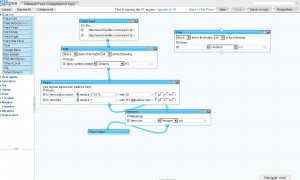
- In den „Fetch Feed“ Start-Block Deiner Pipe musst Du nun die URL aus der Twitter-Suche aus Punkt 2 kopieren. (Wenn nötig, kannst Du auch mehrere Suchabfrage-URLs untereinander einfügen – um nur eine URL zu retweeten, klicke auf das „minus“ vor der Zweiten)

- Im Block „Regex“ bestimmst Du unter anderem die Ausgabe der Tweets. Möchtest Du einfach im Format „RT @user tweettext“ abbilden, dann genügt im Zweiten Feld die Eingabe „RT @${author.name}:“

- Wenn Du alle von Dir gewünschten Änderungen vorgenommen hast, kannst Du nun rechts oben auf „SAVE“ klicken, um die Pipe zu sichern.
- Mit einem Klick auf das Pipe-Logo oben links, gelangst Du wieder ins Yahoo Pipes Dashboard und kannst hier nun Deine Pipe testen, indem Du auf den blauen Pipe-Namen klickst.
- Wenn Dir die gewünschten Ergebnisse angezeigt werden, dann klicke nun auf „Get as RSS“.
- Nun melde Dich bei http://twitterfeed.com, oder ähnliches RSS to Twitter-Diensten an
- Dort verbindest Du schließlich den Twitter-Account des Retweet-Bots mit dem erstellten Feed in Yahoo Pipes.
- Binde dazu die URL des erstellten Feeds ein
- Und erlaube der Anwendung den Zugriff auf den Account des Twitter-Bots.
- Wie oft und wann die Tweets retweetet werden kannst Du hier u.a. auch einstellen
- Nun heißt es, ein paar Minütchen zu warten, bis Du die ersten Ergebnisse in der Timeline siehst.
Mit dieser Methode habe ich nun auch den Frischgebloggt-Bot bei Twitter eingerichtet, der nun alle 30 Minuten 5 Tweets mit der Wortkombination „frisch gebloggt“ oder dem Hashtag #frgb (Frisch gebloggt) versehen sind. Leider lässt Twitterfeed es nicht zu die Tweets in einer höheren Frequenz und / oder Anzahl zu retweeten. Deswegen werde ich mich demnächst nochmal nach einer anderen Option anschauen.
Wer Fragen dazu hat, kann sie mir gerne über die Kommentarfunktion stellen und wenn ihr euren nächsten Blogpost twittert „frisch gebloggt“ oder „#frgb“ nicht vergessen. Oder wenn ihr wissen wollt, was alles gerade so frisch gebloggt wurde, folgt dem Bot einfach bei Twitter.
Viel Spaß ! :-)
*Pipe: „Pipes is a powerful composition tool to aggregate, manipulate, and mashup content from around the web.“ (pipes.yahoo.com)
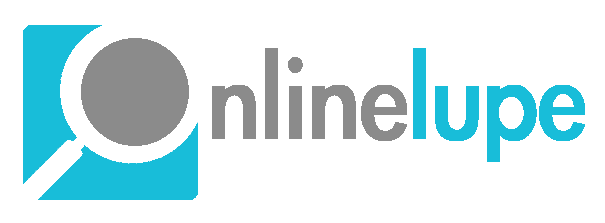
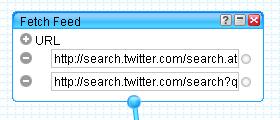
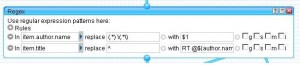
Aloha Jasmina :)
Eine kleine Korrektur… bei Punkt acht sollte der RSS-Feed der Search verwendet werden, anders gibt’s in den Pipes eine Fehlermeldung. So habe ich das zumindest immer vor diesem Tutorial und jetzt auch gehabt (hab’s mit MediaTipp getestet). Dann geht’s übrigens auch problemlos mit der Advanced Search von Twitter.
Viele liebe Grüße,
Andi
Hi ÄNDIE :)
Ich habe gerade nochmal nachgeschaut und es funktioniert ohne das RSS der Search.
LLG :)
Jasmina
Frechheit, bei mir gibt der immer Fehler mit der Adv. Search aus … tzz. Auch eben noch mal gecheckt. :D
Achso…bei der Adv. Search weiß ich es nicht – hab ja nur die normale genutzt. LG
:)
funktioniert super für mich
!Achtung!
die Piepe lässt sich nicht sofort bei twitterfeed einstellen bei mir hat es mehrere stunden gedauert bis TF keine fehlermeldung mehr ausgespuckt hat …
ums es mit Obiwan zu sagen „geduld Luke!“
der RT ist mit dir!
Habe da auch eine kleine Frage zu. Erstmals super Anleitung, hat funktioniert. Jedoch wird hinter dem RT am Schluss des Tweets das Profilpic in einer bit.ly gepostet. Wie kann ich das verhindern?
Und hast du noch eine Alternative gefunden, die vielleicht sogar auf bestimmte Fragen antworten kann?
Hallo und danke für die Anleitung. Ich frage mich jetzt noch, wie ich dem Twitterfeed beibringe, dass dieser lieber ein paar Zeichen des Tweets weglässt und stattdessen die bit.ly URL richtig postet: http://twitter.com/#!/HifiNews1
Kann mir jemand da weiterhelfen?
Hallo, ich bin fasziniert von yahoo pipes und deiner präzisen beschreibung! Leider habe ich das gleiche problem bei der einbindung des feeds bei twitterfeeds. benutze die search aber funktioniert leider trotzdem noch nicht. Vielleicht stimmt ja das mit dem abwarten.
LG Theme Alarm
http://www.twitter.com/ThemeAlarm (d.h. ist mein Test)
Hi,
interessante Anleitung, hat leider überhaupt nicht gefunkt. Ich bekomme schon bei der Angabe der Url eine Fehlermeldung, das es sich bei der twitterurl kein gültiges xml verwand wird. Das geklappt hat, sehe ich ja an der feedbacks einiger. Schade …
Ich habe das ganze lieber über feedburner gemacht, da ist das XML wenigstens sauber ;)
Hallo,
bei mir hat alles funktioniert. Nur die SearchUrl musste ich anpassen. Ich hab einfach die Url der originalen Pipe genommen und den Begriff am Ende der Url mit meinem ausgetauscht. Dann hat alles wunderbar geklappt.
Grüße
Thomas
Ich bekomme von twitterfeed folgende Fehlermeldung:
Your feed might be empty or missing publish dates or GUIDs. A feed needs to contain publish dates or GUIDs in order to work with twitterfeed
Was tun?
Du musst zu erst twitterfeet mit deinem twitter-account verbinden. danach funktioniert die feed-url von yahoo-pipes…
Funktioniert leider nicht mehr, da anscheinend das Ausgabeformat geändert wurde. Es lassen sich die Feed-Adressen nicht mehr in die Pipe eingeben:
Response: OK (200). Error: Invalid XML document. Root cause: org.xml.sax.SAXParseException; lineNumber: 46; columnNumber: 74; The entity name must immediately follow the ‚&‘ in the entity reference.
Ergänzung: Das Problem liegt auf Seiten von Twitter – man hat den offiziellen RSS-Feed über search.twitter.com entfernt.
Abhilfe bietet folgender URL:
Für Autor natürlich den gewünschten Twitter-Namen eingeben.